ستجد في كثير من الأحيان زر "اتصل بنا"العديد من مواقع الويب ، خاصة تلك التي تهدف إلى تقديم الدعم أو إرسال التعليقات ، هي في الواقع روابط "Mailto:". يفتح الرابط Mailto: تلقائيًا عميل البريد الإلكتروني الافتراضي الخاص بك. بالنسبة إلى مستخدمي Windows ، قد يكون هذا هو Outlook أو Thunderbird أو تطبيق Mail الجديد في Windows 10. بالنسبة لمستخدمي macOS ، قد يكون هذا هو عميل البريد الإلكتروني الافتراضي Mail. إذا كنت تفضل Mailto: لا تفتح الروابط عميل بريد إلكتروني ، أو تفضل عدم مطالبتك باختيار كيفية التعامل مع طلب الارتباط ، NoMailto: هو امتداد Chrome يستحق التدقيق. إنها تفعل شيئين ؛ فإنه يتوقف Mailto: الروابط من فتح عميل البريد الإلكتروني الخاص بك ، ويمنحك الخيار ببساطة نسخ عنوان البريد الإلكتروني إلى الحافظة الخاصة بك. وإليك كيف يعمل.
تحتاج فقط إلى تثبيت NoMailto: ومتابعة التصفح. عندما تصادف النقر فوق زر أو رابط يمثل mailto: link ، ستظهر نافذة منبثقة. المنبثقة لديها خياران ؛ نسخ إلى الحافظة ، وفتح الافتراضي.
إذا قمت بالنقر فوق "فتح الافتراضي" ، فإن الإضافة سوفدع الرابط يفتح تطبيق البريد الإلكتروني الافتراضي الخاص بك. إذا قمت بالنقر فوق "نسخ إلى الحافظة" ، فستقوم الإضافة بنسخ عنوان البريد الإلكتروني في mailto: رابط إلى الحافظة الخاصة بك.

NoMailto: ليس مثاليًا. رائع مثل المفهوم الكامن وراء التمديد ، فإنه يحتوي على الأخطاء. يبدو أنه لا يعمل مع جميع أنواع mailto: الروابط. أثناء الاختبار ، وجدنا أنه لم يتمكن من حظر بعض mailto: الروابط من فتح عميل البريد الإلكتروني أو مطالبتنا بتحديد التطبيق الذي يجب أن يتعامل مع الطلب.
في أوقات أخرى ، لم يكن الإطار المنبثق للإضافةتظهر في وسط الصفحة كما ينبغي. بدلاً من ذلك ، كان علينا التمرير لأسفل قليلاً لرؤيته بالفعل واستخدامه. إذا كنت لا تعرف مكان البحث عنها ، فقد تعتقد أن الإضافة لا تعمل.
NoMailto: مفتوح المصدر لذا فإن أي شخص يحرص على المساعدة في إصلاح هذه الأخطاء ، وربما ينشئ وظيفة إضافية لمتصفح فايرفوكس يفعل الشيء نفسه قد يرغب في التحقق من ذلك على جيثب.
تثبيت NoMailto: من سوق Chrome الإلكتروني












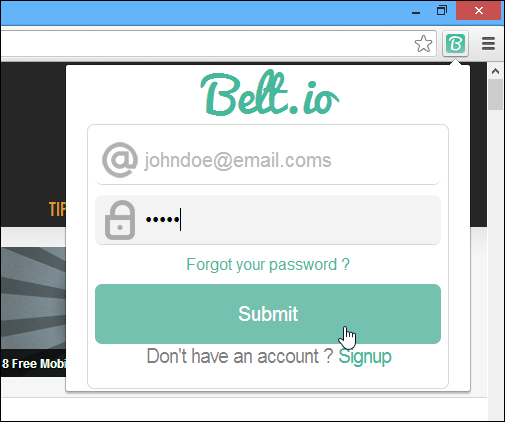
تعليقات